Termos e condições para acesso do usuário
Use uma política de termos e condições do Intune para apresentar isenções de responsabilidade relevantes para requisitos legais ou de conformidade aos usuários do dispositivo. Uma política de termos e condições exige que os usuários direcionados aceitem seus termos no Portal da Empresa antes de poderem registrar dispositivos ou acessar recursos protegidos.
Este artigo descreve como começar a usar os termos e condições no Intune.
Criar termos e condições
Conclua estas etapas para criar uma política de termos e condições do Intune.
Acesse Administração de locatários>Termos e condições.
Escolha Criar.
Na página Noções Básicas, insira as seguintes informações:
- Nome: Dê um nome à sua política para que você possa reconhecê-la no Intune posteriormente. Os usuários do dispositivo não veem este nome.
- Descrição: Opcionalmente, descreva a finalidade ou o uso pretendido para este conjunto específico de termos.
Selecione Próximo.
Na página Termos, insira as seguintes informações:
Título: O nome da exibição dos seus termos. Os usuários veem o título no aplicativo Portal da Empresa.
Termos e condições: Os termos e condições que os usuários veem e devem aceitar ou rejeitar.
Resumo dos termos: Insira uma breve explicação de alto nível sobre o que o usuário está concordando. Este texto está visível para os usuários do dispositivo.
Mensagem de exemplo: Ao registrar seu dispositivo, você concorda com os termos de uso estabelecidos pela Contoso. Leia os termos cuidadosamente antes de continuar.
Selecione Próximo.
Em Selecionar marcas de escopo, selecione uma marca de escopo na lista para adicioná-la aos termos e condições ou selecione a marca de escopo padrão. Em seguida, selecione Avançar.
Na página Atribuições, escolha a quem você deseja atribuir os termos. Suas opções:
- Adicionar todos os usuários: Escolha esta opção para atribuir estes termos e condições a todos os usuários do dispositivo.
- Adicionar grupos: Escolha esta opção para atribuir estes termos e condições aos usuários em grupos selecionados.
Selecione Próximo.
Examine o resumo dos seus novos termos e condições e, em seguida, selecione Criar.
Como se parece para os usuários
Os usuários direcionados podem ver os termos e condições no aplicativo Portal da Empresa do Intune. A imagem a seguir mostra a aparência do título e do resumo dos termos no aplicativo. O Intune formata o título com fonte em negrito para destacá-lo, com o resumo dos termos posicionado diretamente abaixo dele.
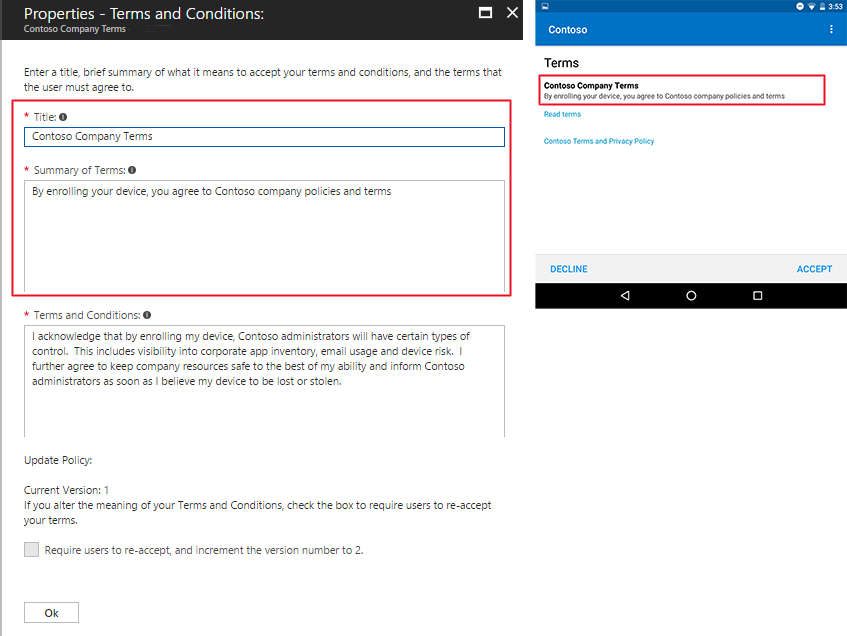
Os usuários do dispositivo tocam em Ler termos para expandir os termos e condições para exibição completa. A imagem a seguir mostra a aparência dos termos e condições quando expandidos.
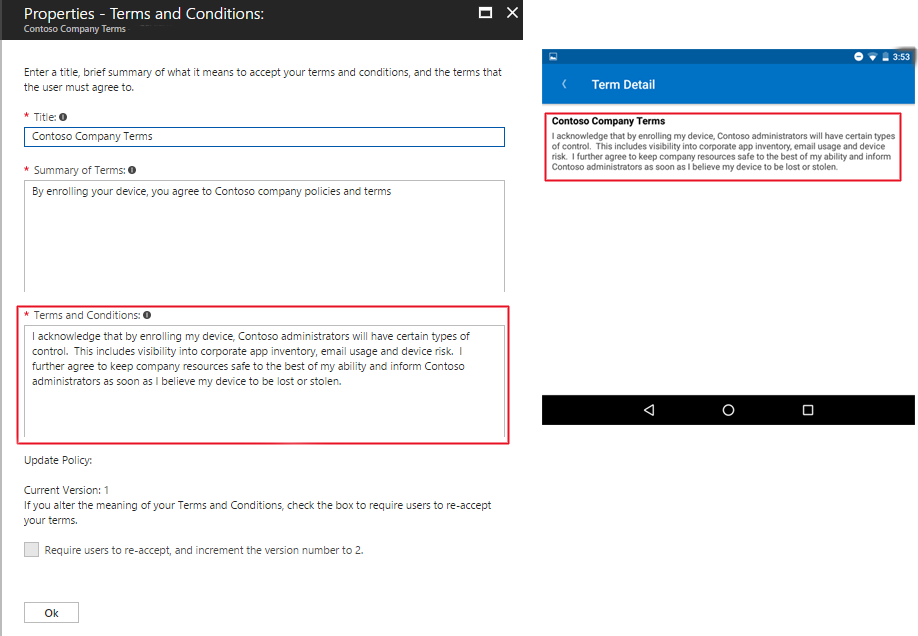
Monitorara aceitação dos termos
Um relatório de aceitação fornece os detalhes do acordo de um indivíduo com seus termos e condições. O Intune relata os seguintes detalhes:
- Nome de usuário: O nome do usuário que aceitou os termos.
- Versão aceita: A versão que foi aceita.
- Hora aceita: A data e hora da aceitação.
- Aceito mais recente: Mostra se o usuário do dispositivo aceitou os termos e condições mais recentes disponíveis.
- UPN: O nome principal do usuário atribuído ao usuário do dispositivo.
Para exibir e exportar os relatórios de aceitação:
- Acesse Administração de locatários>Termos e condições.
- Selecione seus termos na tabela.
- Selecione Relatórios de Aceitação para exibir os relatórios disponíveis.
- Selecione Exportar para salvar os relatórios no seu dispositivo.
Observação
Os dados do relatório são atualizados a cada 24 horas e podem levar até 12 horas para serem gerados. Por isso, os dados no relatório podem ter uma latência de até 36 horas.
Forneça os termos e condições localizados
Você pode criar várias políticas usando o texto localizado e, em seguida, direcionar cada política para os grupos de usuários apropriados.
Atualizar os termos e condições
O Microsoft Intune fornece uma configuração de controle de versão para que você possa acompanhar as versões e notificar os usuários sobre as alterações em seus termos. Como melhor prática recomendada, sempre que fizer uma alteração significativa nos seus termos e condições, você deve:
- Aumente o número da versão no Intune.
- Exigir que os usuários atribuídos revisem e aceitem novamente os termos atualizados.
Dica
Não altere o número da versão para alterações como correções de erros de digitação e formatação.
Para editar os termos e condições:
- Selecione Administração de locatários>Termos e condições.
- Na tabela, escolha os termos e condições que deseja editar.
- Selecione Propriedades e, ao lado de Termos, selecione Editar.
- Ajuste o conteúdo existente conforme necessário.
- Se editar o significado dos termos, selecione a caixa de verificação junto a Exigir que os utilizadores aceitem novamente e incremente o número da versão para a versão seguinte. Em vez do próximo passo, verá o número da versão real.
- Selecione Examinar + salvar.
- Examine o resumo dos seus termos e condições e, em seguida, selecione Salvar.
Os usuários só precisam aceitar os termos e condições atualizados uma vez. Isso significa que um usuário associado a vários dispositivos registrados não precisará aceitar os termos e condições de cada dispositivo.
Utilizar Microsoft Entra funcionalidade termos de utilização
Pode utilizar a funcionalidade Microsoft Entra termos de utilização para configurar requisitos de conformidade mais rigorosos. As funcionalidades incluem:
- Anexe várias versões localizadas a uma única política
- Renderize termos em formato PDF para uma experiência mais rica que permite identidade visual, imagens e hiperlinks
- Exigir que os usuários expandam os termos de uso
- Solicitar o consentimento dos usuários em todos os dispositivos
- Expirar consentimentos
- Exigir que os usuários aceitem novamente os termos após um determinado período de tempo
- Forneça os termos para cenários de não inscrição
Esses termos são mostrados aos usuários quando eles entram em aplicativos e recursos direcionados. Se configurar Microsoft Entra termos de utilização e Intune termos e condições, os utilizadores terão de aceitar ambos. Para uma comparação de ambas as soluções, consulte Escolhendo a solução de Termos correta para sua organização.